极简LaTeX教程:5分钟做出顶会顶刊三线表,论文排版瞬间高大上!
文章目录
前言:你是否还在为LaTeX表格头疼?
对于每一位在读研究生和科研工作者来说,使用 LaTeX 撰写论文是家常便饭。目前,虽然网络上关于 LaTeX 表格的教程很多,但大多需要我们投入大量时间去学习和调试。有没有一种更优雅、更高效的方式呢?答案是肯定的。今天,向大家介绍一款在线神器——Tables Generator,它能让你彻底告别手敲表格代码的痛苦,轻松生成专业、美观的 LaTeX 表格。
Tables Generator 是什么?
Tables Generator 是一个免费的在线工具,它可以让你通过图形化界面轻松创建和编辑表格,并一键生成适用于 LaTeX、Markdown、HTML 等多种格式的代码。
它的核心优势在于:
- 所见即所得: 直观的图形化界面,操作如同使用 Excel。
- 格式兼容性强: 可以直接从 Excel、WPS 等电子表格软件中复制数据,并完美保留加粗、背景色等基本格式。
- 功能强大: 支持单元格合并、添加内外边框、文本对齐、设置颜色等高级功能。
- 一键生成代码: 自动生成整洁、规范的 LaTeX 源代码,无需手动编写。
实战演练:3分钟复现顶会论文表格
为了直观展示 Tables Generator 的强大功能,我们以一篇 CVPR 2024 的论文的Table1为例,演示如何快速复现它。

第一步:在Excel/WPS中准备数据
首先,我们最习惯的方式是在电子表格软件(如 Excel 或 WPS)中整理好我们的实验数据。这比直接在 LaTeX 中输入要快得多。将表格的结构和数据内容完全复刻下来,包括需要加粗的单元格。

第二步:将数据粘贴到 Tables Generator
打开 Tables Generator 网站,将你在 Excel 中整理好的整个表格区域复制(Ctrl+C),然后直接粘贴(Ctrl+V)到网站的编辑区。
可以发现,出了边框外,表格的结构、数据,甚至加粗和单元格背景色等格式都被完美地继承了过来!

第三步:添加边框和注释 (Caption)
学术论文中最常用的是三线表,我们需要为表格添加顶线、中线和底线。
- 点击工具栏上的 “Activate grid edit mode” 按钮(一个带加号的网格图标)。
- 按住
Shift键,同时用鼠标左键点击表格的横向边框线,即可添加水平线(\hline)。通过这种方式,我们轻松添加了三条主要的横线。

接下来,在下方的 “Table caption” 输入框中填入表格的标题/注释。
第四步:生成并复制代码
完成所有设置后,点击 “Generate” 按钮,下方就会立即生成对应的 LaTeX 源代码。
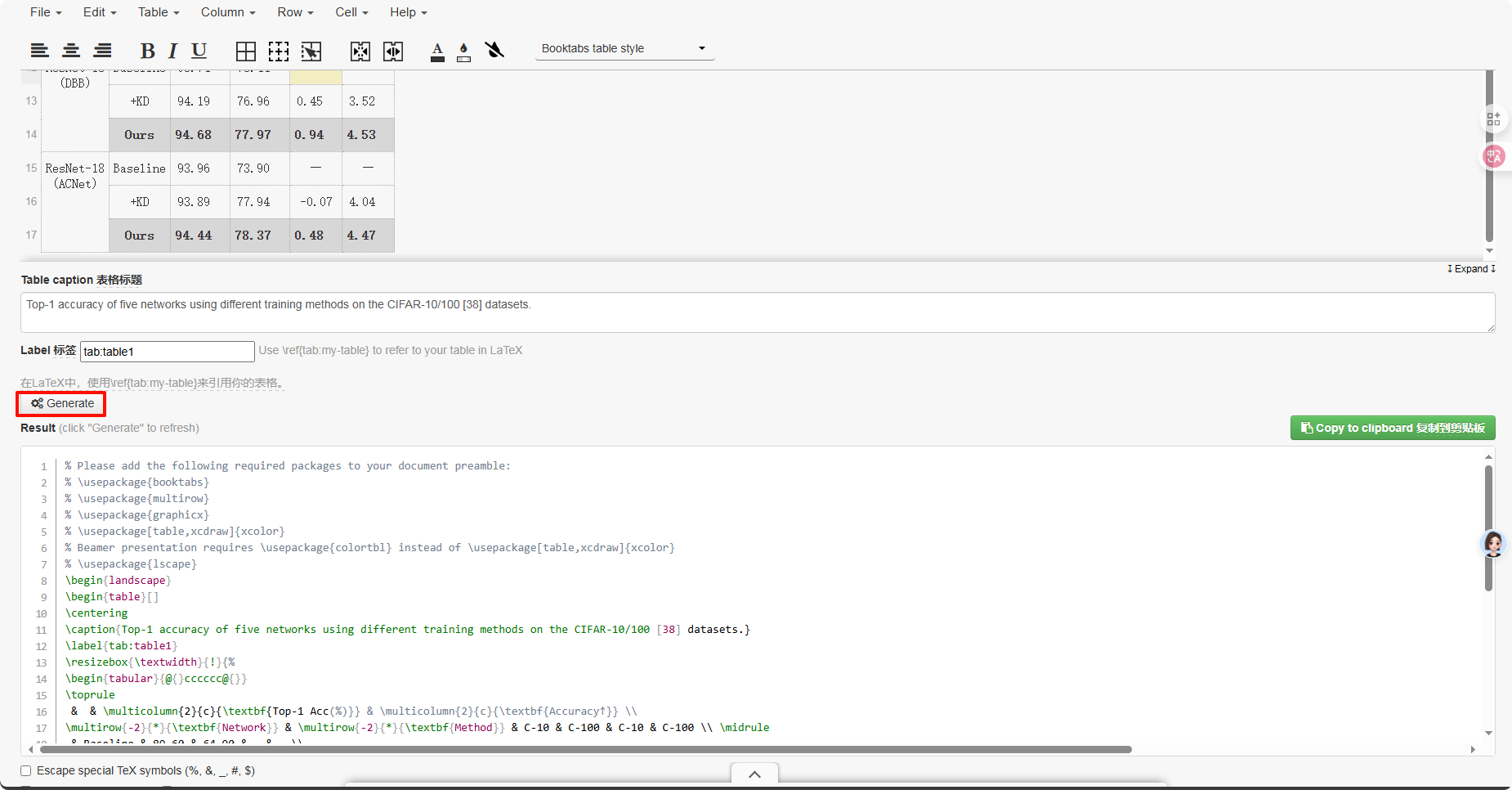
注意: 代码框的上方会提示你需要在 LaTeX 文档的导言区(preamble)添加一些必要的宏包(packages),这是代码能正确编译的关键!
% 请将以下必须的宏包添加到您的文档导言区
\usepackage{multirow}
\usepackage{graphicx}
\usepackage[table,xcdraw]{xcolor}
% 如果使用 beamer, colortbl 可能需要替换为 xcolor 的 table 选项。
第五步:在Overleaf中编译
最后一步,我们将生成的代码和必要的宏包声明复制到我们的 LaTeX 编辑器中(例如 Overleaf)。
- 将提示的 \usepackage{…} 代码复制到 main.tex 文件的导言区。
- 将主表格代码(从 \begin{table} 到 \end{table})复制到文档的正文部分。
- 点击 “Recompile” 重新编译。(快捷键Ctrl+S)

看!除了参考文献外,一个与原论文几乎一模一样的、专业美观的表格就这样轻松完成了。
总结
Tables Generator 是一个能极大提升科研和写作效率的强大工具。它将繁琐的 LaTeX 表格代码编写过程,简化为直观的图形化操作,让我们可以更专注于内容本身,而不是被格式的调整所困扰。
如果你还在为制作 LaTeX 表格而烦恼,强烈建议你立即尝试这款神器。它简单、优雅且功能强大,绝对能成为你论文写作路上的得力助手。























 5557
5557

 被折叠的 条评论
为什么被折叠?
被折叠的 条评论
为什么被折叠?










